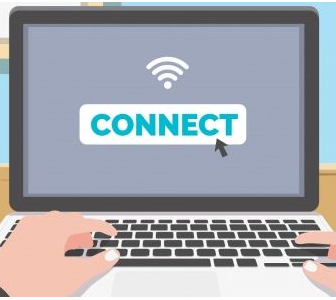Cara Menampilkan Layar HP ke Laptop Dengan Wifi – Istilah Mirroring sudah tidak asing lagi di telinga Anda bukan? Yups! Metode menampilkan layar HP ke Laptop merupakan alternative yang di butuhkan terutama bagi Anda yang kegiatan dan Pekerjaannya berhubungan dengan dua benda tersebut.
Presentasi seringkali mengharuskan kita untuk membuat tampilan lebih efisian dan menarik. Umumnya, Mirroring membutuhkan fitur tambahan yang di sebut Miracast untuk membantu menampilkan tampilan yang ada di layar HP, Tapi ternyata fitur ini tidak bekerja degan Laptop.
Lantas, bagaimana cara yang lain untuk menampilkannya?

Cara Menampilkan Layar HP ke Laptop Dengan Wifi pasti membutuhkan aplikasi pihak ketiga. Wifi pun di gunakan sebagai akses dalam proses menampilkan layar HP. Adapun beberapa aplikasi yang dapat Anda coba antara lain :
Gunakan Aplikasi “Vysor” Untuk Menampilkan Layar HP ke Laptop
Apikasi pertama yang dapat Anda coba yakni Vysor. Sebelum itu, Anda harus melakukan USB Debbuging terlebih dahulu agar dapat melanjutkan. Caranya yakni ; mengaktifkan mode USB Debbuging dnegan masuk pada Developer Mode pada HP Android Anda, jika sudah, Anda dapat melakukan lagakh-langkah di bawah ini:
- Pastikan USB Debbuging Anda telah aktif
- Kemudian Download dan Install aplikasi Vysor di HP
- Anda dapat membuka browser Chrome pada Laptop dan pasang extension Vysor di Chrome agar mudah di gunakan untuk kedepannya.
- Lalu Anda dapat membuka aplikasi Vysor di Android dengan menghubungkannya melaui kabel USB. Nanti dari tampilan Laptop akan mendeteksi tampilan Android
- Apabila telah terhubung, Anda dapat menikmati tampilan layar HP di Laptop seperti yang Anda inginkan.
- Gunakan Aplikasi “Screen Mirror” untuk menampilkan Layar HP ke Laptop
Donwload Aplikasi Sreen Mirror di Playstore
Selajutnya, Aplikasi yang dapat Anda gunakan yakni “Sreen Mirror”. Sangat mudah sekali karena Anda tinggal mendownload aplikasi tersebut di Playstore. Jika sudah ikuti langkah-langkah berikut ini :
- Setelah Aplikasi sudah terinstall, Nyalakan mode Tethering pada HP Anda
- Kemudian Anda hubungkan HP Android dengan Laptop atau PC menggunakan “Wifi Thetering Smartphone”
- Jaga dan pastikan tidak ada perangkat yang menggangu
- Lalu Anda dapat membuka Sreen Mirroring di Laptop melalui Browser Chrome
- Selanjutnya akan muncul tamoilan QR Kode pada layar Laptop, Anda hanya harus Scan QR kode tersebut dengan menggunakan Screen Mirroring di HP Anda
- Berhasil! Tampilan layar Hp Anda akan muncul pada Laptop
- Gunakan Aplikasi “AirDroid”
Aplikasi AirDroid merupakan salah satu Aplikasi penampilan tampilan layar HP ke Laptop yang juga dapat berfungsi sebagai File Manager pada Laptop meskipun memiliki fituryang terbatas.
keunggulan lainnya yakni penggunaanya yang mudah pun juga Anda hanya tinggal membuat akun AirDroid dan mendaftar agar dapat di gunakan.
AirDroid akan berada di desktop jika Anda ingin mengunduhnya lewat browser. Sangat Efisien bukan?
Selanjutnya, saat menggunakan AirDroid, Anda wajib terhubung degan jaringan WiFi yang sama dengan mode “Local Connection”, jadi akun yang tertera pada layar HP dan Laptop harus sama.
Tidak boleh berbeda. Kelebihan dari aplikasi ini yang lain adalah tampilannya yang berbentu Screenshoot mampu menampilkan ampoilan tanpa control penuh navigasi dari Android.
anda juga akan di permudah dalam proses pengaksesan data yang lain dari Android seperti Foto, Video, dll. Anda akan di beri dua pilihan saat menggunakan AirDroid, yakni fitur berbayar dan tidak berbayar atau Free.
Namun tetap saja, jika Anda menggunakan fitur berbayar akan banyak sekali penawaran menarik lainya, tidak ada batasan, dan tanpa ada Iklan yang menggangu.
Meggunakan “Asus PC Link”
Aplikasi ini berlaku bagi Anda yang Laptopnya bermerk Asus. Memang saat ini merk Asus banyak di gemari oleh semua orang sehingga Anda dapat mencoba langkah berikut apabila ingin menampilkan ampilan layar HP ke Laptop :
- Download dan Install “PC Link” pada Laptop aau PC Anda
- Selanjutnya, Anda hubungkan dan aktifkanHP Asus dengan Laptop melalui kabel USB
- Jangan lupa untuk klik dua kali agar terhubung dnegan sempurna
- Pastikan jaringan wifi antar keduanya sama
- Selesai, tampilan layar HP Anda telah berpindah pada layar Laptop.
Baca juga : Cara Membobol Wifi yang Belum Pernah Terkoneksi dengan Laptop
Setelah mengetahui 4 Cara Menampilkan Layar HP ke Laptop Dengan Wifi Anda dapat mempraktekkannya. Selamat Mencoba, Semoga bermanfaat!